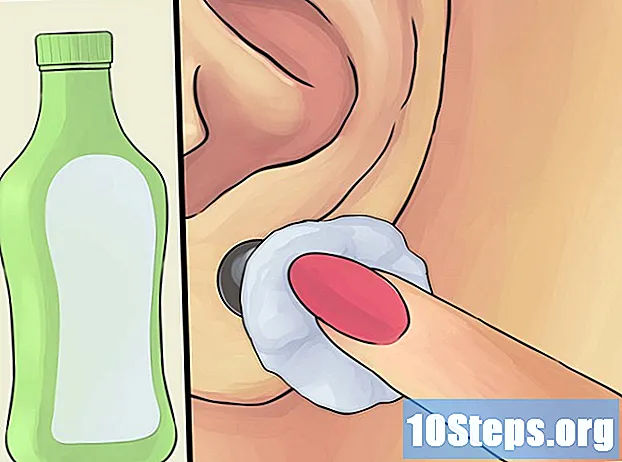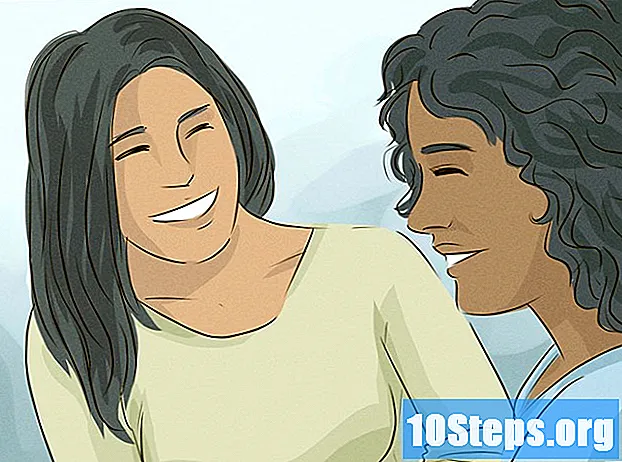Innehåll
I den här artikeln lär du dig hur du vidarebefordrar e-postmeddelanden med Gmail. Du kan göra detta antingen via Gmail-webbplatsen eller via mobilappen. För att Gmail automatiskt ska kunna skicka inkommande meddelanden till ett annat eget e-postmeddelande ställer du in det på standardplatsen för att skicka via inställningar på skrivbordsplatsen (på datorer).
Steg
Metod 1 av 3: Vidarebefordra ett enda e-postmeddelande på skrivbordsplatsen (datorer)
) högst upp på skärmen. E-postmeddelandet kommer att vidarebefordras till mottagarna du valde i avsnittet "Till".
Metod 3 av 3: Vidarebefordra alla e-postmeddelanden

i det övre högra hörnet av inkorgen. En rullgardinsmeny visas.
.
- Välj "Inställningar" på rullgardinsmenyn.
- Gå till fliken "Vidarebefordran och POP / IMAP".
Markera alternativet "Vidarebefordra en kopia av mottagna e-postmeddelanden till" i avsnittet "Vidarebefordra".

I vissa fall måste du välja din e-postadress (när du ställer in fler än en att vidarebefordra via Gmail). Klicka på rullgardinsmenyn till höger om “Vidarebefordra en kopia av inkommande e-post till” och välj sedan e-postmeddelandet.
Definiera beteendet hos Gmail. Du kan välja vad Gmail ska göra med inkorgsmeddelanden efter att ha vidarebefordrat dem genom att klicka på rullgardinsmenyn till höger om “e”; klicka sedan på något av alternativen nedan:
- Förvara en kopia av Gmail i din inkorg: Klicka på det här alternativet för att Gmail ska lämna en kopia av e-postmeddelandet vidarebefordrat till din inkorg (utan att markera det som "läst").
- Markera en kopia av Gmail som läst: När du väljer det, sparar Gmail en kopia av e-postmeddelandet som vidarebefordras i inkorgen (redan markerad som "läst").
- Arkivera kopia av Gmail: Välj det här alternativet för att Gmail ska markera meddelandet som "läst" och flytta det till mappen "All mail".
- Ta bort kopia av Gmail: det vidarebefordrade e-postmeddelandet kommer att placeras i Gmail-papperskorgen.

Bläddra ner och klicka Spara utgåvorlängst ned på skärmen. Gmail-meddelanden vidarebefordras automatiskt till din valda e-postadress.
Tips
- När du väljer att ta bort en e-postadress från vidarebefordringslistan klickar du på rullgardinsmenyn bredvid "Vidarebefordran och POP / IMAP" och sedan på "Radera".
Varningar
- Du kan vidarebefordra e-post från ditt konto till bara en adress i taget.